
Tartalomjegyzék:
- Kellékek
- 1. lépés: Vágja le a dobozt
- 2. lépés: Készítse el a dobozt
- 3. lépés: Nyomja meg a tárcsát, a gombfedelet és a gombülést
- 4. lépés: A összeszerelés: Csatlakoztassa a gombos kapcsolót a doboz fedeléhez
- 5. lépés: B összeszerelés: Csatlakoztassa a potenciométert a doboz fedeléhez
- 6. lépés: C összeszerelés: Csatlakoztassa a vezetékeket
- Lépés: Töltse le a kódot és futtassa a programot
- 8. lépés: A Reménytábla felépítése
- Szerző John Day [email protected].
- Public 2024-01-30 09:41.
- Utoljára módosítva 2025-01-23 14:47.
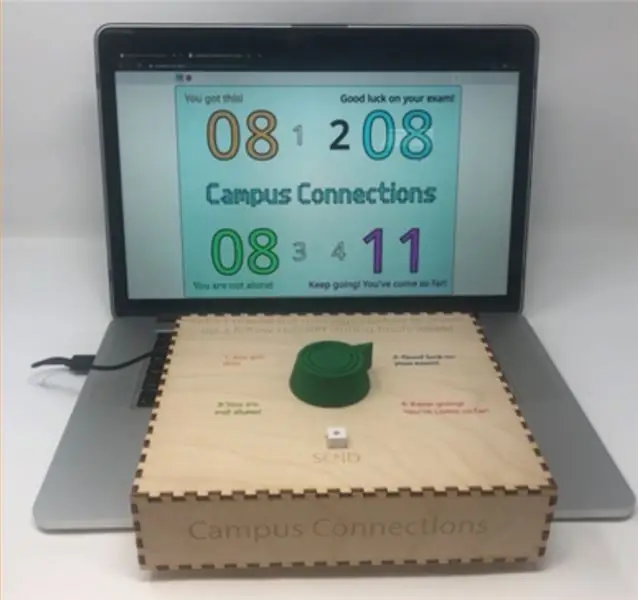


Problémajelentés
A félév vége gyakran stresszes évszak az Indiana Egyetem hallgatói számára, mivel aggódnak a záróvizsgák és az osztályzatok miatt. Az Indiana Egyetem már kínál néhány stresszoldó stratégiát, például Balance at Kelley és Ugrás a döntőbe az SRSC -n. Ezek azonban nem a hallgatói kapcsolatokra összpontosítanak. A Campus Connections célja, hogy segítse a diákokat bátorító és pozitív üzeneteket közvetíteni társaiknak, emlékeztetve a diákokat arra, hogy nincsenek egyedül, és csökkenti a stresszt.
Rendszer áttekintő
A Campus Connections elsődleges feladata, hogy naplózza és megjelenítse, hogy a négy pozitív üzenet mindegyikét hányszor küldték el. A Campus Connections használatához válassza ki a négy üzenet egyikét a dobozon, és forgassa a tárcsát a kiválasztotthoz. Nyomja meg a „küldés” gombot az üzenet zárolásához-ez 1-et ad hozzá a megfelelő üzenetek számához a kijelzőn. A kijelző háttérszíne is megváltozik az üzenetek színének megfelelően, jelezve az utoljára küldött üzenetet. A Hope Board a mi irányításunk, és egy fizikai összetevőt ad hozzá, amellyel a felhasználók a kóddal együtt léphetnek kapcsolatba.
Kellékek
Campus kapcsolatok
- Rétegelt lemez (⅛”vastagság) (25” x 16”) 1x Adafruit Playground Express -
- 1x potenciométer -
- 1x tapintható kapcsoló gomb -
- 1x USB szabvány - USB mikrokábel -
- 5x Alligator clip drót -
- 3x rövid tömörvezetékes vezeték (egyenként ~ 3 hüvelyk)-https://www.adafruit.com/product/4133
- Forrasztó/forrasztópáka
- Laptop USB szabványos porttal (kód futtatásához és kijelzőként való használathoz)
- Fa ragasztó
- Ragasztópisztoly
- Lézervágó
- 3d nyomtató
Hope Board
- Reklámtábla
- Jelölők
- 4 különböző színű halom cetlik
1. lépés: Vágja le a dobozt
- Töltse le és vágja le lézerrel a CC_Box.ai fájlt a Github adattárból (https://github.com/GavinWhelan/Campus-Connections.git).
- Ügyeljen arra, hogy ⅛ hüvelykes rétegelt lemezt használjon, és figyelje a lézervágót a vágás ideje alatt. Ügyeljen arra, hogy kövesse az összes biztonsági protokollt, és szükség esetén segítsen egyetemi tanársegéden.
2. lépés: Készítse el a dobozt
Faragasztó segítségével csatlakoztassa az egyes darabokat egyenként a csuklópántokhoz. (Ez két embernél sokkal könnyebb.) A faragasztó azonnal összefogja a darabokat, de valószínűleg több órára lesz szükség a teljes száradáshoz. Ne felejtse el, hogy ne ragassza a fedelet (a nagy, négyzet alakú darab szöveget) az alapra, mivel ki kell nyitnia a dobozt az elektronika eléréséhez.
3. lépés: Nyomja meg a tárcsát, a gombfedelet és a gombülést


- Töltse le a tárcsát (CC_Dial.stl)
- Töltse le a gomb fedelét (CC_ButtonCover.stl)
- Töltse le a gombos ülést (CC_ButtonSeat.stl) a Github-ból (https://github.com/GavinWhelan/Campus-Connections.git)
- Az alkatrészek nyomtatásához használjon 3D nyomtatót. A számlapnak körülbelül 2”átmérőjűnek kell lennie
4. lépés: A összeszerelés: Csatlakoztassa a gombos kapcsolót a doboz fedeléhez


- Ragasztópisztolyával ragasztja a gombos ülést a gombkapcsoló aljához, a gomb tengelyével a gombülésen lévő lyukon keresztül. (Vigyázzon, hogy ne ragassza a gomb tengelyét a gombüléshez!)
- Ragassza fel a gomb tengelyét a gombfedél lyukába. A tengely nem fog teljesen átmenni a gombon lévő lyukon, és a gombfedél és a gombtartó között legyen némi hely.
- Ragassza fel a gombos ülést a favágott doboz belsejéhez úgy, hogy a gombfedél a doboz tetején lévő négyzet alakú lyukon belül legyen.
5. lépés: B összeszerelés: Csatlakoztassa a potenciométert a doboz fedeléhez
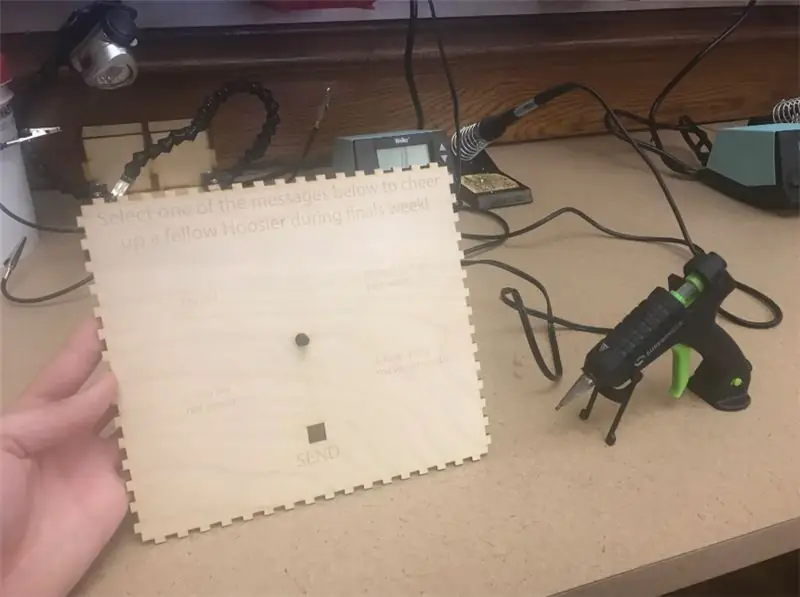


- A potenciométert forró ragasztóval ragassza a doboz belsejébe úgy, hogy a tengely a doboz tetején lévő kis kör alakú lyukon átragadjon. (Ismét vigyázzon, nehogy a tengelyt az alaphoz ragasztja!)
- Ragassza ragasztóval a tárcsát a doboz külső oldalán lévő potenciométer tengelyére, ügyelve arra, hogy a tárcsán lévő nyíl egy vonalba kerüljön a potenciométer gomb fehér jelölőjével.
6. lépés: C összeszerelés: Csatlakoztassa a vezetékeket
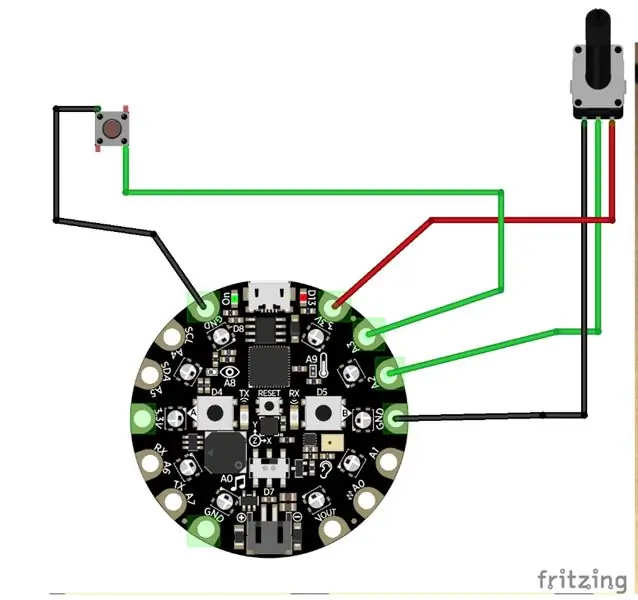

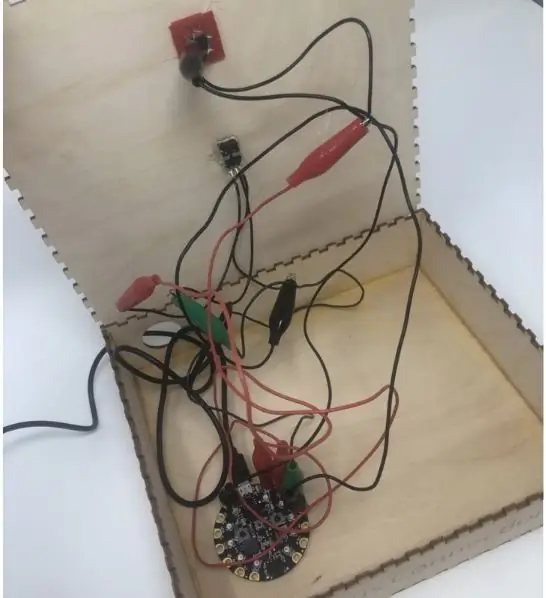
- A három potenciométer-vezeték mindegyikére forraszoljon egy rövid huzalt-ez megkönnyíti az aligátorcsipeszek csatlakoztatását a potenciométerhez.
- Alligátor klipek segítségével csatlakoztassa a potenciométert és a gombot a játszótérhez az alábbi Fritzing diagram szerint:
- Vezesse át az USB szabványos-mikrokábelt a doboz hátulján található nagy lyukon, és csatlakoztassa a játszótérhez a számítógéphez.
Lépés: Töltse le a kódot és futtassa a programot
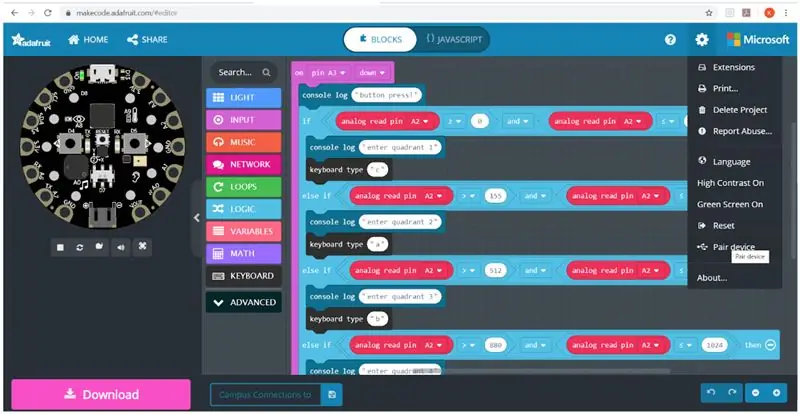
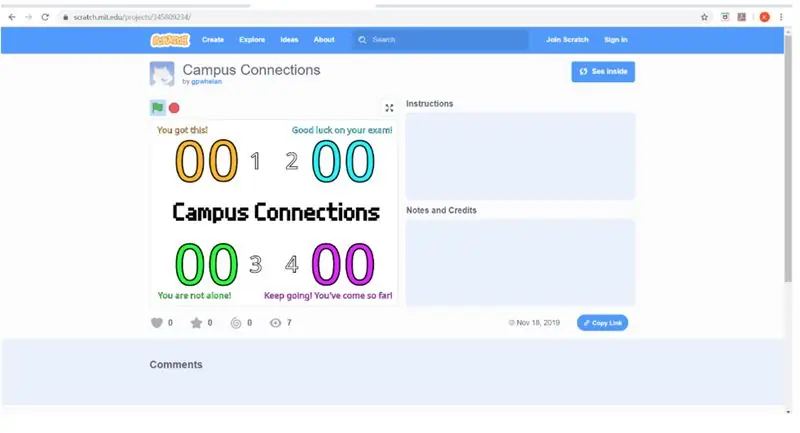
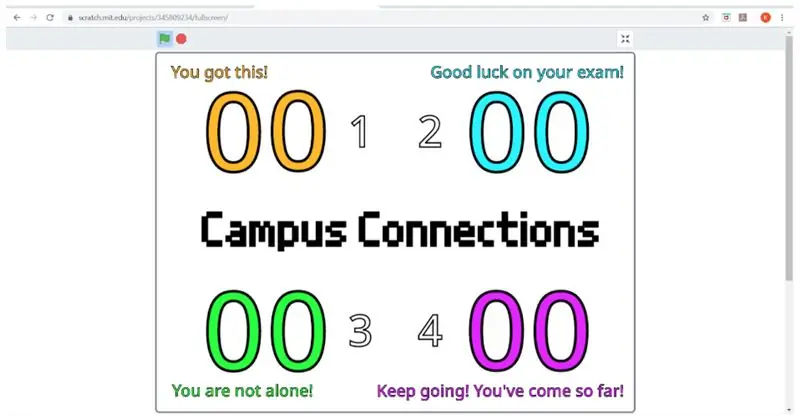
MEGJEGYZÉS: A kód megfelelő működéséhez használja a Google Chrome -ot
A Campus Connections és a kijelző megfelelő futtatásához a Scratch és a MakeCode programnak futnia kell a számítógépen; Ennek legegyszerűbb módja a megadott linkek követése (lásd a fenti „Hivatkozások a kódhoz” című részt).
-
Először nyissa meg a MakeCode linket. A Makecode oldal jobb felső sarkában a „tovább” gomb megnyomásával lehetőség nyílik az eszköz párosítására.
-
(Ez a program azt mondja a Játszótérnek, hogy küldjön egy bizonyos billentyűlenyomást (a tárcsa irányától függően) a számítógépre, amikor a küldés gombot megnyomja.)
https://makecode.adafruit.com/19315-57619-02644-9…
-
- Nyomja meg a „reset” gombot a játszótéren (a kicsi a közepén), majd töltse le a programot a rózsaszín „Letöltés” gombbal az oldal bal alsó sarkában.
- Annak ellenőrzéséhez, hogy a játszótér megfelelően csatlakozik-e, nyomja meg a „Küldés” gombot-ha az értéket rögzít a MakeCode konzolra (a „letöltés” gomb felett megjelenik a „Konzoleszköz megjelenítése” nevű gomb), a kód működik !
- Illessze a fedelet az elektronikával a doboz aljára. (Ne ragasszon! Előfordulhat, hogy minden alkalommal vissza kell állítania a játszóteret, amikor csatlakoztatja a számítógéphez.)
- Most nyissa meg a Scratch programot, és kattintson a zöld zászlóra.
-
A jobb megjelenítési élmény érdekében bontsa ki a kijelzőablakot teljes képernyősre.
-
(Ez a program leveszi a Játékterület gombnyomásait, és frissíti a megfelelő üzenetek számát)
https://makecode.adafruit.com/19315-57619-02644-9…
-
A Campus Connections egység használatra kész!
8. lépés: A Reménytábla felépítése
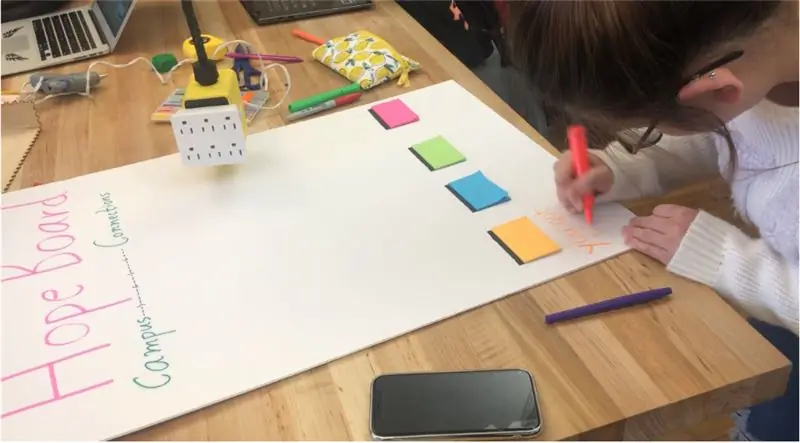

- A plakát tetejére írja nagy betűkkel a „Remény táblát”, függőlegesen.
- Forró ragasztóval ragassza fel az öntapadó cetlik alját az alján, hagyva elegendő helyet az alatta lévő üzenetek írásához.
-
A megfelelő jelölő színekben írja be az alábbi üzenetek egyikét minden cetlik közé.
- Ezt megkaptad!
- Sok szerencsét a vizsgádhoz!
- Nem vagy egyedül!
- Eddig jutottál!
Ajánlott:
DC - DC feszültség Lépés lekapcsoló mód Buck feszültségátalakító (LM2576/LM2596): 4 lépés

DC-DC feszültség Lépés lekapcsoló üzemmód Buck feszültségátalakító (LM2576/LM2596): A rendkívül hatékony bakkonverter készítése nehéz feladat, és még a tapasztalt mérnököknek is többféle kivitelre van szükségük, hogy a megfelelőt hozzák létre. egy DC-DC áramátalakító, amely csökkenti a feszültséget (miközben növeli
Akusztikus levitáció az Arduino Uno-val Lépésről lépésre (8 lépés): 8 lépés

Akusztikus lebegés az Arduino Uno-val Lépésről lépésre (8 lépés): ultrahangos hangátvivők L298N Dc női adapter tápegység egy egyenáramú tűvel Arduino UNOBreadboard és analóg portok a kód konvertálásához (C ++)
Élő 4G/5G HD videó streamelés DJI drónról alacsony késleltetéssel [3 lépés]: 3 lépés
![Élő 4G/5G HD videó streamelés DJI drónról alacsony késleltetéssel [3 lépés]: 3 lépés Élő 4G/5G HD videó streamelés DJI drónról alacsony késleltetéssel [3 lépés]: 3 lépés](https://i.howwhatproduce.com/images/009/image-25904-j.webp)
Élő 4G/5G HD videó streaming a DJI Drone-tól alacsony késleltetéssel [3 lépés]: Az alábbi útmutató segít abban, hogy szinte bármilyen DJI drónról élő HD minőségű videó streameket kapjon. A FlytOS mobilalkalmazás és a FlytNow webes alkalmazás segítségével elindíthatja a videó streamingjét a drónról
Bolt - DIY vezeték nélküli töltő éjszakai óra (6 lépés): 6 lépés (képekkel)

Bolt - DIY vezeték nélküli töltés éjszakai óra (6 lépés): Az induktív töltés (más néven vezeték nélküli töltés vagy vezeték nélküli töltés) a vezeték nélküli áramátvitel egyik típusa. Elektromágneses indukciót használ a hordozható eszközök áramellátásához. A leggyakoribb alkalmazás a Qi vezeték nélküli töltő
Kapcsolatok
A howwhatproduce.com oldal elérhetőségei
